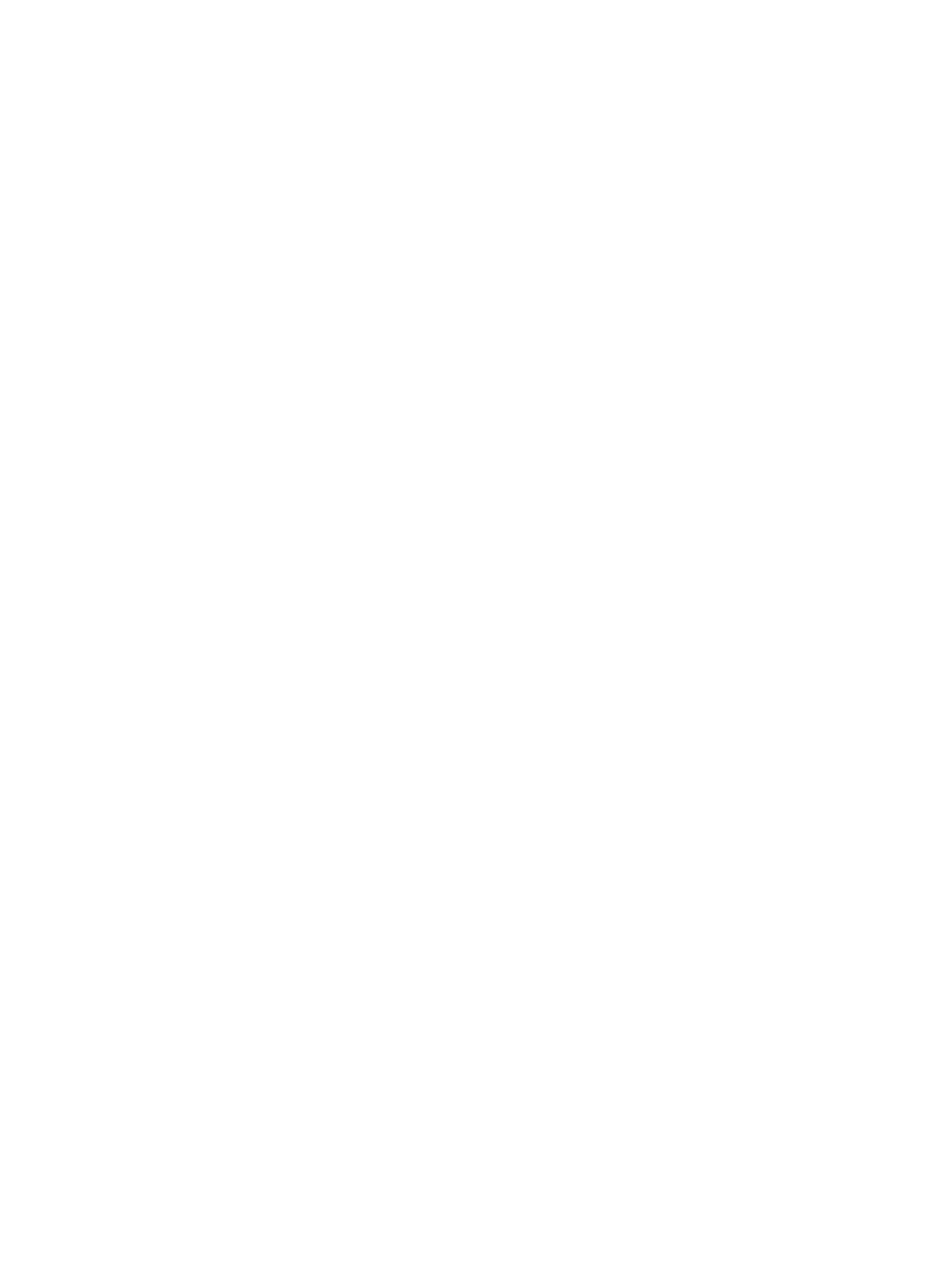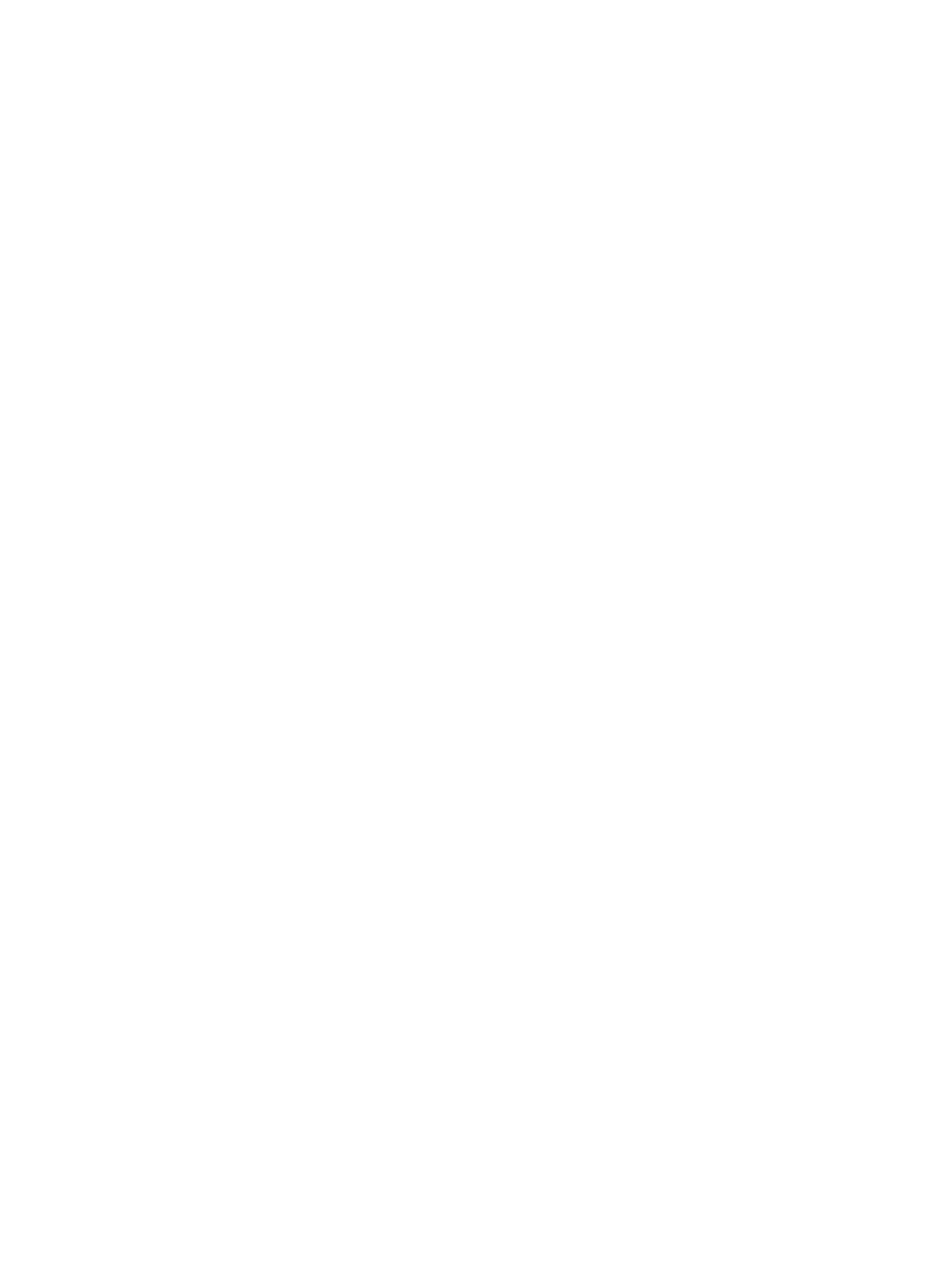
プロセッサ ............................................................................................................................................................................51
Windows 10 でプロセッサを識別する........................................................................................................................... 51
Windows 8 でプロセッサを認識する.............................................................................................................................51
Windows 7 でプロセッサを識別する............................................................................................................................ 52
タスクマネージャでのプロセッサの使用状況の確認...................................................................................................... 53
リソースモニタでプロセッサの使用状況を確認..............................................................................................................53
チップセット..........................................................................................................................................................................54
チップセットドライバのダウンロード..................................................................................................................................54
Windows 10 のデバイスマネージャでチップセットを識別する........................................................................................54
Windows 8 のデバイスマネージャでチップセットを識別する......................................................................................... 54
Windows 7 のデバイスマネージャでチップセットを識別する......................................................................................... 55
Intel チップセットドライバ............................................................................................................................................... 56
Intel HD グラフィックス 620.................................................................................................................................................56
Intel HD グラフィックスドライバ...................................................................................................................................... 56
ディスプレイオプション.......................................................................................................................................................... 57
ディスプレイアダプタの識別............................................................................................................................................57
ディスプレイの回転........................................................................................................................................................57
ドライバのダウンロード................................................................................................................................................... 58
画面解像度の変更.....................................................................................................................................................58
Windows 10 での輝度調整........................................................................................................................................58
Windows 8 での輝度調整......................................................................................................................................... 59
Windows 7 での輝度調整..........................................................................................................................................59
ディスプレイのクリーニング..............................................................................................................................................59
外部ディスプレイデバイスへの接続...............................................................................................................................59
ハードドライブのオプション................................................................................................................................................... 60
Windows 10 でハードドライブを識別する.................................................................................................................... 60
Windows 8 でハードドライブを識別する......................................................................................................................60
Windows 7 でハードドライブを識別する......................................................................................................................60
BIOS セットアップの起動.............................................................................................................................................. 60
USB の機能........................................................................................................................................................................61
USB 3.0 / USB 3.1 Gen 1(SuperSpeed USB)..................................................................................................... 61
速度............................................................................................................................................................................. 62
アプリケーション............................................................................................................................................................. 62
互換性.........................................................................................................................................................................63
HDMI 1.4............................................................................................................................................................................63
HDMI 1.4 の機能......................................................................................................................................................... 63
HDMI の利点...............................................................................................................................................................64
USB Powershare.............................................................................................................................................................. 64
カメラ機能.......................................................................................................................................................................... 64
Windows 10 のデバイスマネージャでカメラを識別する................................................................................................ 65
Windows 8 のデバイスマネージャでカメラを識別する..................................................................................................65
Windows 7 のデバイスマネージャでカメラを識別する.................................................................................................. 65
カメラの起動.................................................................................................................................................................65
カメラアプリの起動........................................................................................................................................................ 66
目次
5